Über die Infektion
Ikasutmi ist eine fragwürdige Google Chrome-Erweiterung, die Benutzer eine bestimmte Website besuchen werden gezwungen, zu installieren. Es ist kein nützlicher Zusatz, tut nicht wirklich etwas von Vorteil. Alles, was sie wirklich tun wird ist Werbung zu generieren, so dass es Einkommen von Pay-per-Click generieren konnte. Da es etwas Gebrauch nicht bereitstellt, gibt es keinen Grund, warum Sie nicht Ikasutmi gelöscht werden soll. Vor allem, da Sie im Grunde gezwungen wurden, um es zu installieren.
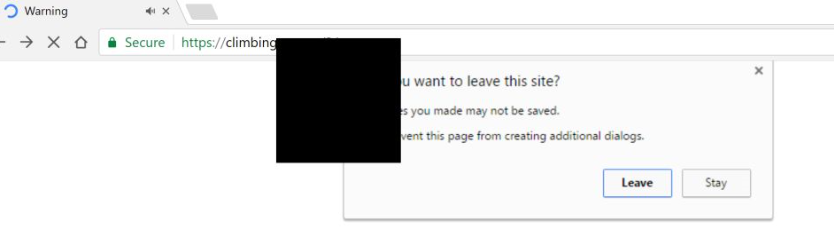
Sie bekam am ehesten zu einer bestimmten Website umgeleitet, wo ein Pop-up erschien und bat um eine Erweiterung zu installieren. Egal was Sie angeklickt installiert es. Und jetzt das Surfen ständig durch Werbung unterbrochen wird. Dies ist nicht nur ärgerlich, sondern es auch verlangsamt Ihren Computer und macht Ihren Browser zum Absturz häufiger.
Wie ähnliche Infektionen in Zukunft zu vermeiden?
Es ist nicht schwierig, eine solche Situation zu vermeiden, aber Sie müssen lernen, wie. Wenn Sie auf diese Art von Website umgeleitet und bot an, eine Erweiterung zu installieren, müssen Sie die Registerkarte oder der Browser selbst statt mit Popup-Fenster zu schließen. Wenn Sie die Registerkarte oder den Browser schließen können nicht durch Klicken auf das X, zugreifen Sie Task-Manager und Ende Google Chrome Prozess. Egal was Sie klicken Sie auf das Popup-Fenster ob es “Abbrechen” oder “Nein”, wird die Erweiterung zu installieren. Sie sollten auch Ihren Computer für Adware oder Browser-Hijacker überprüfen, weil Sie auf der Website fördern die Erweiterung aus einem bestimmten Grund umgeleitet habe. Wenn Sie, dass Ikasutmi oder ähnliche Infektionen zu entfernen vermeiden möchten, werden Sie smart darüber, was Sie installieren.
Was macht es?
Die Erweiterung beginnt zeigt Ihnen anzeigen, sobald es Ihr Google Chrome Browser eingibt. Es scheint nicht auf anderen Browsern, aber Sie sollten nicht nur zu einem anderen wechseln und das Problem zu ignorieren. Und Sie können versuchen, mit den anzeigen aber schließlich zu befassen, Sie verlieren Ihre Geduld. Und alles, was, die Sie tun müssen, um die anzeigen zu machen, die Haltestelle ist, deinstallieren Ikasutmi. Es empfiehlt sich nicht, mit etwas, das Sie anzeigen angezeigt werden, da sie nicht immer sicher sein könnten. Sie sollten auch wissen, dass wenn Sie eine großen Rabatt Anzeige auftreten, es ist wahrscheinlich fake und nur um Klicks zu erhalten versuchen. Und wenn Sie angeboten werden, um irgendeine Art von Erweiterung zu installieren, könnte es böswillig sein. Wenn Sie benötigen ein Programm, wäre es am besten, wenn Sie es nur aus legitimen Quellen, wie z. B. offiziellen Webseiten heruntergeladen. Andernfalls könnten Sie riskieren Ihren Computer beschädigen. Löschen Sie einfach Ikasutmi und die Werbung stoppt.
Ikasutmi entfernen
Sie können wählen Sie aus zwei Ikasutmi Methoden der Haarentfernung, du musst nur sicherstellen, dass Sie es vollständig loszuwerden. Wenn Sie versuchen, Ikasutmi automatisch zu entfernen, müssen Sie irgendeine Art von Anti-Spyware-Software zu erhalten. Das wäre schneller als das Programm alles für Sie tun würde. Manuelle Beseitigung bedeutet, dass Sie die Erweiterung selbst zu finden.
Offers
Download Removal-Toolto scan for IkasutmiUse our recommended removal tool to scan for Ikasutmi. Trial version of provides detection of computer threats like Ikasutmi and assists in its removal for FREE. You can delete detected registry entries, files and processes yourself or purchase a full version.
More information about SpyWarrior and Uninstall Instructions. Please review SpyWarrior EULA and Privacy Policy. SpyWarrior scanner is free. If it detects a malware, purchase its full version to remove it.

WiperSoft Details überprüfen WiperSoft ist ein Sicherheitstool, die bietet Sicherheit vor potenziellen Bedrohungen in Echtzeit. Heute, viele Benutzer neigen dazu, kostenlose Software aus dem Intern ...
Herunterladen|mehr


Ist MacKeeper ein Virus?MacKeeper ist kein Virus, noch ist es ein Betrug. Zwar gibt es verschiedene Meinungen über das Programm im Internet, eine Menge Leute, die das Programm so notorisch hassen hab ...
Herunterladen|mehr


Während die Schöpfer von MalwareBytes Anti-Malware nicht in diesem Geschäft für lange Zeit wurden, bilden sie dafür mit ihren begeisterten Ansatz. Statistik von solchen Websites wie CNET zeigt, d ...
Herunterladen|mehr
Quick Menu
Schritt 1. Deinstallieren Sie Ikasutmi und verwandte Programme.
Entfernen Ikasutmi von Windows 8
Rechtsklicken Sie auf den Hintergrund des Metro-UI-Menüs und wählen sie Alle Apps. Klicken Sie im Apps-Menü auf Systemsteuerung und gehen Sie zu Programm deinstallieren. Gehen Sie zum Programm, das Sie löschen wollen, rechtsklicken Sie darauf und wählen Sie deinstallieren.


Ikasutmi von Windows 7 deinstallieren
Klicken Sie auf Start → Control Panel → Programs and Features → Uninstall a program.


Löschen Ikasutmi von Windows XP
Klicken Sie auf Start → Settings → Control Panel. Suchen Sie und klicken Sie auf → Add or Remove Programs.


Entfernen Ikasutmi von Mac OS X
Klicken Sie auf Go Button oben links des Bildschirms und wählen Sie Anwendungen. Wählen Sie Ordner "Programme" und suchen Sie nach Ikasutmi oder jede andere verdächtige Software. Jetzt der rechten Maustaste auf jeden dieser Einträge und wählen Sie verschieben in den Papierkorb verschoben, dann rechts klicken Sie auf das Papierkorb-Symbol und wählen Sie "Papierkorb leeren".


Schritt 2. Ikasutmi aus Ihrem Browser löschen
Beenden Sie die unerwünschten Erweiterungen für Internet Explorer
- Öffnen Sie IE, tippen Sie gleichzeitig auf Alt+T und wählen Sie dann Add-ons verwalten.


- Wählen Sie Toolleisten und Erweiterungen (im Menü links). Deaktivieren Sie die unerwünschte Erweiterung und wählen Sie dann Suchanbieter.


- Fügen Sie einen neuen hinzu und Entfernen Sie den unerwünschten Suchanbieter. Klicken Sie auf Schließen. Drücken Sie Alt+T und wählen Sie Internetoptionen. Klicken Sie auf die Registerkarte Allgemein, ändern/entfernen Sie die Startseiten-URL und klicken Sie auf OK.
Internet Explorer-Startseite zu ändern, wenn es durch Virus geändert wurde:
- Drücken Sie Alt+T und wählen Sie Internetoptionen .


- Klicken Sie auf die Registerkarte Allgemein, ändern/entfernen Sie die Startseiten-URL und klicken Sie auf OK.


Ihren Browser zurücksetzen
- Drücken Sie Alt+T. Wählen Sie Internetoptionen.


- Öffnen Sie die Registerkarte Erweitert. Klicken Sie auf Zurücksetzen.


- Kreuzen Sie das Kästchen an. Klicken Sie auf Zurücksetzen.


- Klicken Sie auf Schließen.


- Würden Sie nicht in der Lage, Ihren Browser zurücksetzen, beschäftigen Sie eine seriöse Anti-Malware und Scannen Sie Ihren gesamten Computer mit ihm.
Löschen Ikasutmi von Google Chrome
- Öffnen Sie Chrome, tippen Sie gleichzeitig auf Alt+F und klicken Sie dann auf Einstellungen.


- Wählen Sie die Erweiterungen.


- Beseitigen Sie die Verdächtigen Erweiterungen aus der Liste durch Klicken auf den Papierkorb neben ihnen.


- Wenn Sie unsicher sind, welche Erweiterungen zu entfernen sind, können Sie diese vorübergehend deaktivieren.


Google Chrome Startseite und die Standard-Suchmaschine zurückgesetzt, wenn es Straßenräuber durch Virus war
- Öffnen Sie Chrome, tippen Sie gleichzeitig auf Alt+F und klicken Sie dann auf Einstellungen.


- Gehen Sie zu Beim Start, markieren Sie Eine bestimmte Seite oder mehrere Seiten öffnen und klicken Sie auf Seiten einstellen.


- Finden Sie die URL des unerwünschten Suchwerkzeugs, ändern/entfernen Sie sie und klicken Sie auf OK.


- Klicken Sie unter Suche auf Suchmaschinen verwalten. Wählen (oder fügen Sie hinzu und wählen) Sie eine neue Standard-Suchmaschine und klicken Sie auf Als Standard einstellen. Finden Sie die URL des Suchwerkzeuges, das Sie entfernen möchten und klicken Sie auf X. Klicken Sie dann auf Fertig.




Ihren Browser zurücksetzen
- Wenn der Browser immer noch nicht die Art und Weise, die Sie bevorzugen funktioniert, können Sie dessen Einstellungen zurücksetzen.
- Drücken Sie Alt+F.


- Drücken Sie die Reset-Taste am Ende der Seite.


- Reset-Taste noch einmal tippen Sie im Bestätigungsfeld.


- Wenn Sie die Einstellungen nicht zurücksetzen können, kaufen Sie eine legitime Anti-Malware und Scannen Sie Ihren PC.
Ikasutmi aus Mozilla Firefox entfernen
- Tippen Sie gleichzeitig auf Strg+Shift+A, um den Add-ons-Manager in einer neuen Registerkarte zu öffnen.


- Klicken Sie auf Erweiterungen, finden Sie das unerwünschte Plugin und klicken Sie auf Entfernen oder Deaktivieren.


Ändern Sie Mozilla Firefox Homepage, wenn es durch Virus geändert wurde:
- Öffnen Sie Firefox, tippen Sie gleichzeitig auf Alt+T und wählen Sie Optionen.


- Klicken Sie auf die Registerkarte Allgemein, ändern/entfernen Sie die Startseiten-URL und klicken Sie auf OK.


- Drücken Sie OK, um diese Änderungen zu speichern.
Ihren Browser zurücksetzen
- Drücken Sie Alt+H.


- Klicken Sie auf Informationen zur Fehlerbehebung.


- Klicken Sie auf Firefox zurücksetzen - > Firefox zurücksetzen.


- Klicken Sie auf Beenden.


- Wenn Sie Mozilla Firefox zurücksetzen können, Scannen Sie Ihren gesamten Computer mit einer vertrauenswürdigen Anti-Malware.
Deinstallieren Ikasutmi von Safari (Mac OS X)
- Menü aufzurufen.
- Wählen Sie "Einstellungen".


- Gehen Sie zur Registerkarte Erweiterungen.


- Tippen Sie auf die Schaltfläche deinstallieren neben den unerwünschten Ikasutmi und alle anderen unbekannten Einträge auch loswerden. Wenn Sie unsicher sind, ob die Erweiterung zuverlässig ist oder nicht, einfach deaktivieren Sie das Kontrollkästchen, um es vorübergehend zu deaktivieren.
- Starten Sie Safari.
Ihren Browser zurücksetzen
- Tippen Sie auf Menü und wählen Sie "Safari zurücksetzen".


- Wählen Sie die gewünschten Optionen zurücksetzen (oft alle von ihnen sind vorausgewählt) und drücken Sie Reset.


- Wenn Sie den Browser nicht zurücksetzen können, Scannen Sie Ihren gesamten PC mit einer authentischen Malware-Entfernung-Software.
Site Disclaimer
2-remove-virus.com is not sponsored, owned, affiliated, or linked to malware developers or distributors that are referenced in this article. The article does not promote or endorse any type of malware. We aim at providing useful information that will help computer users to detect and eliminate the unwanted malicious programs from their computers. This can be done manually by following the instructions presented in the article or automatically by implementing the suggested anti-malware tools.
The article is only meant to be used for educational purposes. If you follow the instructions given in the article, you agree to be contracted by the disclaimer. We do not guarantee that the artcile will present you with a solution that removes the malign threats completely. Malware changes constantly, which is why, in some cases, it may be difficult to clean the computer fully by using only the manual removal instructions.
